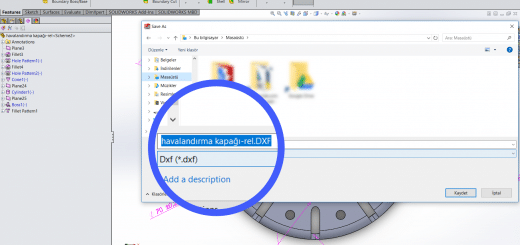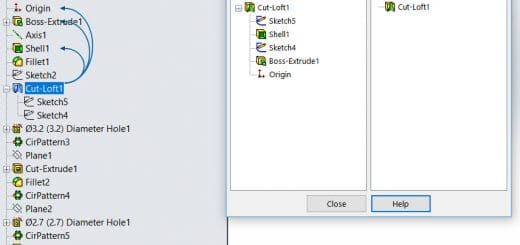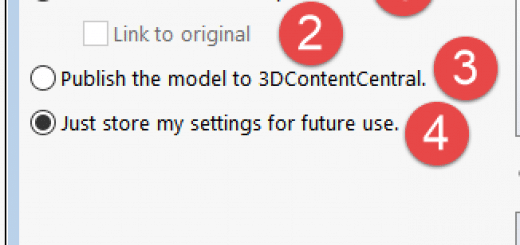Solidworks Konfügrasyon Kullanımı
Solidworks parametrik yapısı ile bize birçok kolaylık sağlamaktadır. Bu özelliklerden biri de Solidworks konfügrasyon seçenekleri. Solidworkste benzer ölçülere sahip parçaları, yeniden çizmek veya farklı kaydetlerle dosya kirliliği oluşturmak yerine, farklı konfügrasyonlar ekleyerek, farklı şekillerde kullanabilirsiniz. Konfügrasyon oluşturma konusunda belirli bir sınırlamaya denk gelmedim henüz. Ancak benzer parçalar için kullanmanız karışıklığı önleyecektir. Bu yöntem katalog yaparken, seri bir üretimin farklı versiyonları sipariş üzerine üretiyorsanız, ya da birbirine benzeye ama sık kullandığınız parçalar varsa size büyük oranda katkı sağlayacaktır.
Aynı parça dosyasının farklı konfügrasyonlarını montajlarınızda da kullanabilirsiniz. Yeterince düzenli çalıştığınızda, herhangi bir karışıklı yaşamayacak aksine dosya boyutundan da kazanmış olacaksınız.
Ben basit bir şekilde aşağıda Konfügrasyonların temel şekillerini izah edeceğim. Siz bunu kolaylıkla kendi işinize ve projenize uyarlayabilirsiniz. Konfügrasyon işine girmeden önce, “Solidworks tam tanımlı taslaklar” yazımızı okumanız sizin için iyi olacaktır. Konfügre edeceğiniz parçanın tam tanımlı olması, her zamanki gibi hayati önem taşıyor. Herhangi sorunda ise çekinmeden sorabilirsiniz.
Uygulama:
Öncelikle tasarımımızı oluşturuyoruz.
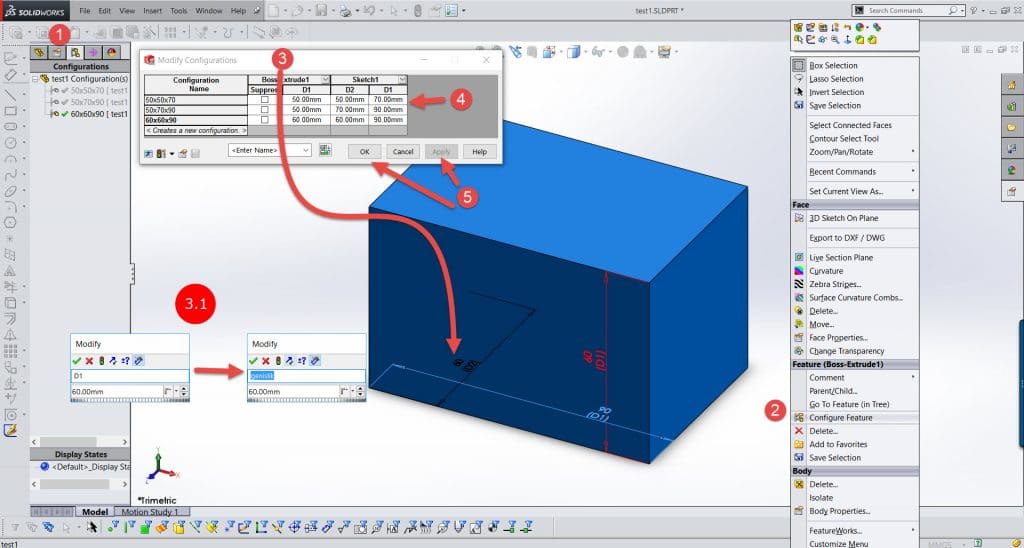
- Kaç adet konfügrasyon oluşturmayı planlıyorsak, bunları isimleri ile beraber “Confugration sekmesinde” olusturuyoruz.
- Parçamıza sağ tıklayarak “Confugre Feature” sekmesine giriyoruz.
- Üst tarafta açılan penceredeki sütundan konfügre edebileceğimiz ölçüler geliyor. Buraya isterseniz parçanızın üzerindeki tüm ölçülerin üzerine, tek tek çift tıklayarak ekleyebilirsiniz. Burada işinizi kolaylaştıracak başka bir imkanda Üst satırlarda “Boss-Extrude”, “Sketch” gibi eklediğiniz ölçülerin hangi unsura ait olduğunu gösteren bilgilerde var.
3.1 Eğer isterseniz, tabloda görülen “D1”, “D2” gibi tanımlamaları tasarım ekranında ölçülerinize çift tıklarak açılan kutucuktan değiştirebilirsiniz. Bu seçeneği “Modify Confugrations” penceresi kapalı iken yapmanız gerekmektedir.
- Daha sonra oluşturduğunuz konfügrasyona denk gelen satırlarda istediğiniz ölçüleri excel mantığı ile değiştirebilirsiniz. Ben doğrudan parça ölçülerini girdim, siz böyle yapmak zorunda değilsiniz.
- “Apply” seçeneği ile yaptıklarımızı onaylayıp, “OK” butonuna basıyoruz.
Artık konfügrasyonlarımız kullanıma hazır. Daha sonra istediğiniz konfügrasyona çift tıkladığınızda, o konfügrasyonun aktif olduğunu görebilirsiniz.
Unutmayın iyi bir tasarımcı, herşeyi bir şekilde değil, en optimum yolla yapandır.
![]()